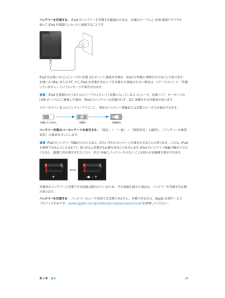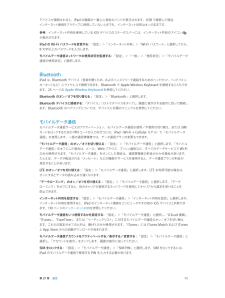Q&A
取扱説明書・マニュアル (文書検索対応分のみ)
"使用状況" 一致するキーワードは見つかりませんでした。
"使用状況"3 件の検索結果
バッテリーを充電する:iPad のバッテリーを充電する最適な方法は、付属のケーブルと USB 電源アダプタを使って iPad を電源コンセントに接続することです。iPad をお使いのコンピュータの USB 2.0 ポートに接続する場合、iPad の充電に時間がかかることがあります。お使いの Mac または PC から iPad を充電するのに十分な電力が供給されない場合は、ステータスバーに「充電していません」というメッセージが表示されます。重要:iPad を電源がオフまたはスリープやスタンバイ状態になっているコンピュータ、USB ハブ、キーボードのUSB ポートなどに接続した場合、iPad のバッテリーは充電されず、逆に消費される可能性があります。ステータスバー右上のバッテリーアイコンに、現在のバッテリー残量または充電ステータスが表示されます。充電していません充電中充電済みバッテリー充電のパーセンテージを表示する:「設定」>「一般」>「使用状況」と選択し、「バッテリーの使用状況」の設定をオンにします。重要 iPad のバッテリー残量が少なくなると、:次のいずれかのイメージが表示されることがあります。これは、i...
• ネットワークアドレス• データ通信契約番号(Wi-Fi••+ Cellular モデル)Wi-Fi + Cellular モデルの IMEI(International Mobile Equipment Identity)Wi-Fi + Cellular モデル の GSM ネットワーク用 ICCID(Integrated Circuit Card Identifier、スマートカード)•Wi-Fi + Cellular モデルの CDMA ネットワーク用 MEID(Mobile Equipment Identifier)• 法的通知、ライセンス、規制標示。シリアル番号などの識別子をコピーするには、「コピー」という文字が表示されるまで識別子をタッチしたままにします。デバイス名を変更する:「設定」>「一般」>「情報」と選択し、「名前」をタップします。デバイス名は、デバイスを「iTunes」に接続したときにサイドバーに表示され、iCloud でも使用されます。Apple の製品とサービスを向上させるため、iPad では診断データと使用データが自動的に送信されます。このデータによって個人が識別されることはありま...
デバイスが接続されると、iPad の画面の一番上に青色のバンドが表示されます。USB で接続した場合、インターネット接続をアクティブに使用していないときでも、インターネット共有はオンのままです。参考:インターネット共有を使用している iOS デバイスのステータスバーには、インターネット共有のアイコンが表示されます。:iPad の Wi-Fi パスワードを変更する 「設定」>「インターネット共有」>「Wi-Fi パスワード」と選択してから、8 文字以上のパスワードを入力します。モバイルデータ通信ネットワークの使用状況を監視する 「設定」>「一般」>「使用状況」>「モバイルデータ:通信の使用状況」と選択します。Bluetoothおよびハンズフリーで通話するためのヘッドセッ ヘット、 ドフォン、iPad は、Bluetooth デバイス(音楽を聴くため、Keyboard を接続することもできます。25 ページの Apple Wireless Keyboard を参照してください。カーキットなど)にワイヤレスで接続できます。Bluetooth で Apple WirelessBluetooth のオン/オフを切り替え...
- 1